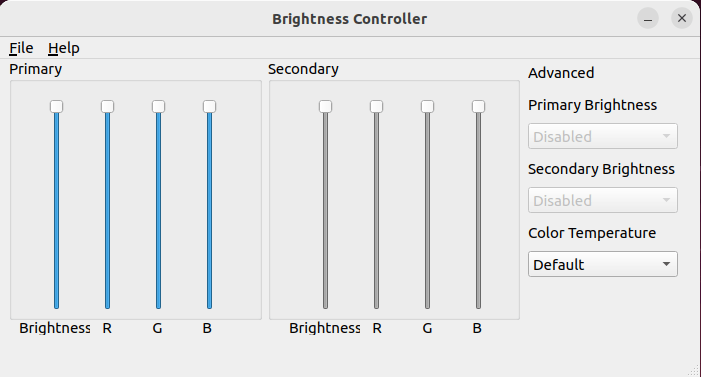,我们将向您展示如何在Linux Mint 21上安装亮度控制器。您是否曾经遇到过在笔记本电脑上工作的情况,突然亮度变得太低或太高,并开始使您的眼睛疲劳?幸运的是,这个问题有一个解决方案。亮度控制器是一个免费的开源应用程序,使您能够控制显示器的亮度。在本文中,我们将引导您完成在Linux Mint 21上安装和配置亮度控制器的过程。
在Linux Mint 21上安装亮度控制器
第 1 步。在运行下面的教程之前,请务必通过在终端中运行以下命令来确保您的系统是最新的:apt
<span class="pln">sudo apt update sudo apt install software</span><span class="pun">-</span><span class="pln">properties</span><span class="pun">-</span><span class="pln">common apt</span><span class="pun">-</span><span class="pln">transport</span><span class="pun">-</span><span class="pln">https wget ca</span><span class="pun">-</span><span class="pln">certificates gnupg2</span>
第 2 步。在 Linux Mint 21 上安装亮度控制器。
默认情况下,亮度控制器在Linux Mint 21基本存储库上不可用。现在运行以下命令,将亮度控制器PPA(个人软件包存档)添加到您的系统中,到您的Linux Mint系统:
<span class="pln">sudo </span><span class="kwd">add</span><span class="pun">-</span><span class="pln">apt</span><span class="pun">-</span><span class="pln">repository ppa</span><span class="pun">:</span><span class="pln">apandada1</span><span class="pun">/</span><span class="pln">brightness</span><span class="pun">-</span><span class="pln">controller</span>
接下来,更新系统以确保更新软件包列表,并使用以下命令安装亮度控制器:
<span class="pln">sudo apt install brightness</span><span class="pun">-</span><span class="pln">controller</span><span class="pun">-</span><span class="pln">simple</span>
第 3 步。在 Linux Mint 上访问亮度控制器。
安装完成后,您可以从应用程序菜单中启动亮度控制器。单击屏幕左下角的“菜单”按钮,然后在搜索栏中搜索“亮度控制器”。单击亮度控制器图标以启动应用程序,或者您可以借助如下所示的命令通过终端启动它:
<span class="pln">brightness</span><span class="pun">-</span><span class="pln">controller</span>
启动亮度控制器后,您可以根据需要配置设置。您可以选择使用系统托盘图标以方便访问应用程序,也可以选择在系统启动时运行应用程序。您还可以设置自定键盘快捷键来控制亮度级别。
感谢您使用本教程在Linux Mint系统上安装最新版本的Brightness Controller。有关其他帮助或有用信息,我们建议您查看亮度控制器官方网站。